Как установить minecraft bedrock edition на linux
Обновлено: 05.07.2024

CPU - 2-х ядерный 64-битный Intel или AMD
RAM - минимум 1 Gb
OS - Ubuntu 18 или новее. Другие дистрибутивы не поддерживаются.
Проверил работу на Debian 10 - работает.
Установка
Скачиваем установочный файлы с офф.сайта.
В эту папку распаковываем скачанный архив.
Общие настройки сервера лежат в server.properties.
Папки
При распаковке вы увидите несколько папок и двоичный исполняемый файл. При первом запуске сервера будет создана куча новых (пустых) папок. Папки, о которых вы должны заботиться, следующие:
Имя папки | Назначение |
|---|---|
| behavior_packs | Именно здесь можно установить новые пакеты поведения. На данный момент нет способа активировать их на уровне. |
| resource_packs | Именно здесь можно установить новые пакеты ресурсов. На данный момент нет способа активировать их на уровне. |
| worlds | Эта папка будет создана при запуске, если она ещё не существует. Каждый созданный мир будет иметь папку, названную в соответствии с их level-name внутри файла server.properties . |
Белый список
Если свойство white-list включено в server.properties , тогда сервер будет разрешать подключаться только выбранным пользователям. Чтобы разрешить пользователю подключиться, вам необходимо знать его тег игрока Xbox Live. Самый простой способ добавить пользователя в белый список - это использовать команду whitelist add Gamertag (например: whitelist add ExampleName ). Примечание: если в теге игрока есть пробел, вам нужно заключить его в двойные кавычки: whitelist add "Example Name"
Если позже вы захотите удалить кого-то из списка, вы можете использовать команду whitelist remove Gamertag .
Белый список будет сохранен в файле whitelist.json . Если вы хотите автоматизировать процесс добавления или удаления игроков из него, вы можете сделать так. После того как вы изменили файл, вам нужно выполнить команду whitelist reload , чтобы убедиться, что сервер знает о вашем новом изменении.
Файл содержит массив JSON с объектами, содержащими следующие ключи/значения
Ключ | Тип | Значение |
|---|---|---|
| name | Строка | Gamertag пользователя. |
| xuid | Строка | Опционально. XUID пользователя. Если не установлен, то он будет заполнен, когда подключится кто-то с соответствующим именем. |
| ignoresPlayerLimit | Логический | True, если этот пользователь не должен рассчитывать на максимальный лимит игроков. В настоящее время существует еще один мягкий лимит в 30 (или на 1 больше указанного количества максимальных игроков) подключенных игроков, даже если игроки используют эту опцию. Цель этого состоит в том, чтобы некоторые игроки могли присоединиться, даже если сервер заполнен. |
Пример файла whitelist.json :
Права
Вы можете настроить определенные разрешения игрока, назначив им роли в permissions.json , который размещён в том же каталоге, что и исполняемый файл сервера. Файл содержит простой объект JSON с XUIDs и разрешениями. Допустимыми разрешениями являются: operator оператор, member участник, visitor посетитель. Каждый игрок, который подключается к этим учетным записям, будет обработан в соответствии с установленными правами. Если вы измените этот файл во время работы сервера, то выполните команду permissions reload , чтобы убедиться, что сервер знает о вашем новом изменении. Вы также можете перечислить текущие разрешения с помощью permissions listсписка разрешений. Обратите внимание, что для работы этой функции необходимо включить online-mode , так как xuid требует онлайн-верификации учетной записи пользователя. Если подключается новый игрок, которого нет в этом списке, будет применен default-player-permission-level .
Пример файла permissions.json :
Отчёты об аварии
Если сервер выйдет из строя, он автоматически отправит разработчикам различную информацию, которая поможет решить эту проблему в будущем.
Команды
Вы можете выдавать команды серверу, набрав их в консоли. Доступны следующие команды.
< > означает, что параметр является обязательным, [ ] означает, что он необязателен и | обозначает различные допустимые значения. Строки могут быть заключены в двойные кавычки, ", если они содержат пробелы.
list выводит текущий белый список, используемый сервером.
reload заставляет сервер перезагрузить белый список из файла.
Резервное копирование
Сервер поддерживает создание резервных копий файлов мира во время работы сервера. Он не особенно удобен для создания резервных копий вручную, но лучше работает в автоматическом режиме.
В этой статье речь пойдёт о Minecraft. Да, многие ненавидят эту игру, но всё же она не так плоха и обладает большим количеством плюсов. У данной игры развитое сообщество (и это не только школьники). Так как Minecraft написан на Java, у нас есть возможность нативно запускать её под различными дистрибутивами Linux, чем мы и займёмся в данной статье.
Одним из важных критериев для запуска игры является наличие проприетарной Java от Oracle. Поэтому установку Minecraft на Linux рассмотрим на примере дистрибутивов Ubuntu, Arch Linux, Cent OS (Gentoo включать не буду, потому что на Wiki всё хорошо расписано). Так же сравним популярные лаунчеры.
Установка Minecraft в Linux (официальная версия)
Если вы хотели бы приобрести лицензию Minecraft, перейдите на официальный сайт и нажмите BUY MINECRAFT:

Далее вам необходимо ввести вашу почту (Gmail, MailRu или любую другую - не важно), пароль и дату рождения. Обратите внимание, вы должны согласиться со сбором данных, нажав I agree to collection of usage data. Чтобы создать аккаунт, нажмите CREATE ACCOUNT:

Чтобы подтвердить аккаунт, вам на почту, указанную при регестрации, будет выслан код подтверждения. Введите его в поле Verification code и нажмите VERIFY:

Далее вам нужно будет ввести данные, необходимые для покупки, и после оплаты скачать игру:

2. Установка Java и проприетарных драйверов
Для запуска игры вам понадобится установить в свою систему Java-машину. Рекомендуется использовать восьмую версию. Подробнее об установке Java читайте в статье установка Java в Linux. Также для лучшей производительности рекомендуется использовать проприетарные драйвры для видеокарты.
3. Установка официального Minecraft-лаунчера
= 100 реальным минутам). Чтобы скачать лаунчер, просто нажмите Download и сохраните в удобную для вас папку:

После запуска скачанного файла, подождите несколько секунд, пока игра загрузится и распакуется:

Теперь вам необходимо ввести логин и пароль, указанные при регистрации, и нажать Log In:

Если вы оплатили лицензию, то у вас будет кнопка Play, если же вы этого не сделали, то будет Play Demo. Нажмите на эту кнопку:

Повторюсь, если вы купили лицензию, то вас забросит в главное меню со всеми пунктами, если же вы в демо-режиме, то у вас будет только возможность создать и пересоздать новый мир. При том только один. И если вы создадите мир в демо, то увидите надпись, рассказывающую об основах управления, и пометку об ограничении времени. Так же таймер появится в правом верхнем углу. Если вы не хотите оплачивать, нажмите Continue Playing:

Так же есть возможность установить Minecraft на Linux через snap-пакет. Для этого выполните следующую команду в эмуляторе терминала:
sudo snap install minecraft
Сторонние лаунчеры Minecraft в Linux
Основным отличием является то, что в официальном лаунчере вы можете играть только через аккаунт Mojang, а в сторонних игра доступна либо вообще без аккаунта (только с ником), либо с аккаунтом одной из систем (например Ely.by) или же самой Mojang. Используя сторонний аккаунт (не путать с лаунчером - сторонним считается любой акк, зарегестрированный не в Mojang), вы не сможете играть на лицензионных серверах.
Запуск лаунчера Minecraft в Linux
Установка Minecraft Linux состоит лишь в том, чтобы скачать лаунчер и запустить его. Любой скачанный вами лаунчер представляет собой обычный "*.jar" файл. Просто кликните по нему 2 раза. Если появится ошибка при запуске, или же он откроется как обычный архив, скорее всего, у вас нет проприетарной Java от Oracle. Ссылка на статью про установку Java есть выше. Если вы всё сделали правильно, то нажмите по файлу правой кнопкой мыши и в параметрах укажите запуск через Java той версии, которая вам нужна (рекомендую Java 8).

Или же вы можете использовать такую команду для запуска лаунчера через терминал:
java -jar /путь/к/файлу/лаунчера.jar
Давайте далее рассмотрим основные лаунчеры.
1. MRLauncher
- Возможность входа с лицензионного аккаунта Mojang, поддержка игры через Ely.by, так же можно использовать обычный аккаунт без пароля;
- Возможность заходить на сервер в один клик, нажав кнопку "Играть.
Из минусов хотелось бы отметить, что у MRLauncher довольно громоздкий и не очень удобный интерфейс, но это на мой взгляд.

2. MLauncher
Свободный лаунчер Minecraft, имеющий довольно высокую популярность среди игроков.
- Поддержка аккаунтов Mojang, возможность игры через пиратский аккаунт без пароля;
- Своя система скинов;
- Удобная система сортировки серверов;
- Установка модов "В один клик";
- Довольно красивый и приятный интерфейс (субъективно).
Из минусов - нет поддержки Ely.by.


3. TLauncher
Сам пользуюсь данным лаунчером, но скорее по првычке.
- Поддержка аккаунтов Mojang, собственные аккаунты Tlauncher, поддержка пиратских аккаунтов без пароля;
- Своя система скинов (Ely.by);
- Есть версия для мобильных устройств TLauncherPE.
- Много рекламы в самом лаунчере;
- Сам добавляет серверы в ваш список в игре;
- Хоть вы и можете играть на пиратском аккаунте, но вас словно вынуждают завести учётную запись TLauncher;
- Слииишком часто вам намекают о том, что стоило бы купить премиум подписку, к слову, не очень дешёвую.


Скриншоты из игры
Ниже будет приведена пара скриншотов из самой игры. Запускалась она на Xubuntu:
Выводы
В данной статье мы рассмотрели, как выполняется установка Minecraft на Linux, а так же сравнили различные лаунчеры для игры Minecraft. Если остались какие-либо вопросы, спрашивайте в комментариях!

Minecraft Bedrock Edition is the version of Minecraft that powers the iPhone / Android versions (formerly Minecraft Pocket Edition), the Xbox / PlayStation / Nintendo Switch editions and the free Windows 10 Minecraft edition.
Mojang has released a dedicated server which is considered to be in alpha testing. I have found it to be very stable and able to run on a wide variety of hardware.
This script and guide are written to help you get a robust Minecraft Bedrock dedicated server up and running in only a few minutes!
Features
Requirements
Recommended Gear
Game Editions
All of these versions support cross-platform play with each other (but not with the Java edition).
Minecraft Bedrock Digital CodeThis is the PC Minecraft for Windows 10 (Bedrock) edition of Minecraft. It is able to play cross-platform with other players on Android / iOS / Playstation / Xbox / Switch. Available as a code that is instantly activated to give you permanent access to the game!
Minecraft Bedrock PlaystationThe Sony PlayStation version of Minecraft: Bedrock edition.
Minecraft Bedrock Nintendo SwitchThis is the Nintendo Switch version of Minecraft: Bedrock edition.
Minecraft Bedrock Xbox OneThis is the Microsoft Xbox version of Minecraft: Bedrock edition.
Recommended Storage (Solid State Drive)
I strongly recommend a Solid State drive (SSD) for your server. This is because Minecraft is constantly reading/storing chunks to the disk which makes I/O performance very important.
If you have a M.2 NVME slot in your motherboard you can go with a high end drive. This will give your server maximum performance even if a large number of players are running around on the server changing blocks and triggering disk writes.
This is the one I have in my machine. These range from 250 GB to 2 TB depending on how big your server might grow:
Computer / CPU / Memory
Throwing a SSD in one of these older computers will provide an excellent server experience for small and larger player counts.
The speed of your storage will make the largest difference. Older HDDs are going to have significantly slower performance than any modern SSD even with all other hardware equal. This is because the Minecraft server is constantly reading/writing chunks of your world as well as updates to it to the disk so this tends to be the bottleneck.
Operating System
At the time of writing the current version is Ubuntu Server 20.04. This is a secure and robust operating system and will leave plenty of resources available for the server to run.
The script should run on any Debian based flavor of Linux but since the Minecraft Bedrock server is compiled natively for Ubuntu I recommend sticking with it. If you have a GUI flavor of Ubuntu and a decent PC (>= 2 GB of RAM) the server will work just fine on it.
Note: People have reported in the comments that Ubuntu 16.x is no longer working with the latest official Mojang binaries. Ubuntu 18.04 is the minimum requirement for the latest versions, and 20.04 is recommended!
Installation
Log into your Linux server either using SSH or a mouse and keyboard and paste/type the following command:
The first question will be the installation path. This is the root installation path for ALL servers you will have. If you add additional servers later you should select the exact same installation path. It should always be left as the default (
The only exception is if you have something like a completely dedicated disk for the Minecraft server. In that case you should always use the same root path of /mnt/yourdrive or wherever the path is for every new/additional server you install.
That is it for the setup script. The server will finish configuring and start!
First Run
The server will start up and start displaying output to the console.
Now choose the server you just added in the list and connect!
Start, Stop and Restart Server
The server can be started, stopped and restarted two different ways. You can use the provided scripts in the Minecraft folder or you can use systemctl. Here are the commands:
Automatic Backups
The server backs up each time it starts. This helps you recover easily if something goes wrong. This system works best if you configured the server to restart daily since it means you will have a backup every day.
To access these backups type:
Installing Resource Packs / RTX Support
For instructions on how to install resource packs (including optional RTX support) view my step by step Minecraft Bedrock Dedicated Server Resource Packs guide here.
Scheduled Daily Reboots
To change the time that the server restarts type: crontab -e
This will open a window that will ask you to select a text editor (I find nano to be the easiest) and will show the cronjobs scheduled on the server. The Minecraft one will look like the following:
There are 5 fields here. The default restart time is set to reboot at 0 minutes of the 4th hour of the day (4 AM). The other 3 fields are left as * to represent every day of every month. Make any desired changes here and press Ctrl+X to exit nano and update the cronjob.
To remove the daily reboot simply delete the line and save.
Reconfigure / Update Scripts
The scripts can always be reconfigured and updated by downloading the latest SetupMinecraft.sh and running the installer again. It will update all of the scripts in the Minecraft directory and reinstall the startup service for you.
Running SetupMinecraft.sh again will also give you a chance to reconfigure options such as the memory dedicated to the server, daily reboots, starting the server on boot, etc.
This will not overwrite your world or any other data so it is safe to run!
Port Forwarding
You want to forward port 19132. The type of connection is both TCP and UDP. On some routers you need to do both a TCP entry and then a second entry as UDP.
Wired vs. Wireless
Even if it is working great 99% of the time it can ruin your experience very quickly if the WiFi drops for a couple of seconds and you get blown up by a creeper!
All that being said, the server works fine on wireless. The script will work fine as is with a wireless connection.
Benchmarking / Testing Storage
Conclusion
The Minecraft Bedrock Edition dedicated server runs much better than previous third party servers in the past that were missing critical features. The performance is very good even on low end hardware. It has never been easier to set up a Minecraft Bedrock server.
If you have any feedback or suggestions let me know in the comment section. A lot of the changes and developments in this script and guide are directly from readers.
Other Resources
For a guide on how to set up resource packs check out my Minecraft Bedrock Resource Pack guide
Minecraft Bedrock Edition works on Linux with the help of the Minecraft Bedrock Launcher for Linux. It is an unofficial app that makes the game work on Linux with the Minecraft Android APK.
In this guide, we will go over how to set up Minecraft Bedrock Edition on Linux. However, keep in mind that Minecraft Bedrock Edition requires a Microsoft account, and you will also need to own the Android version of the game on the Play Store.
Installation instructions
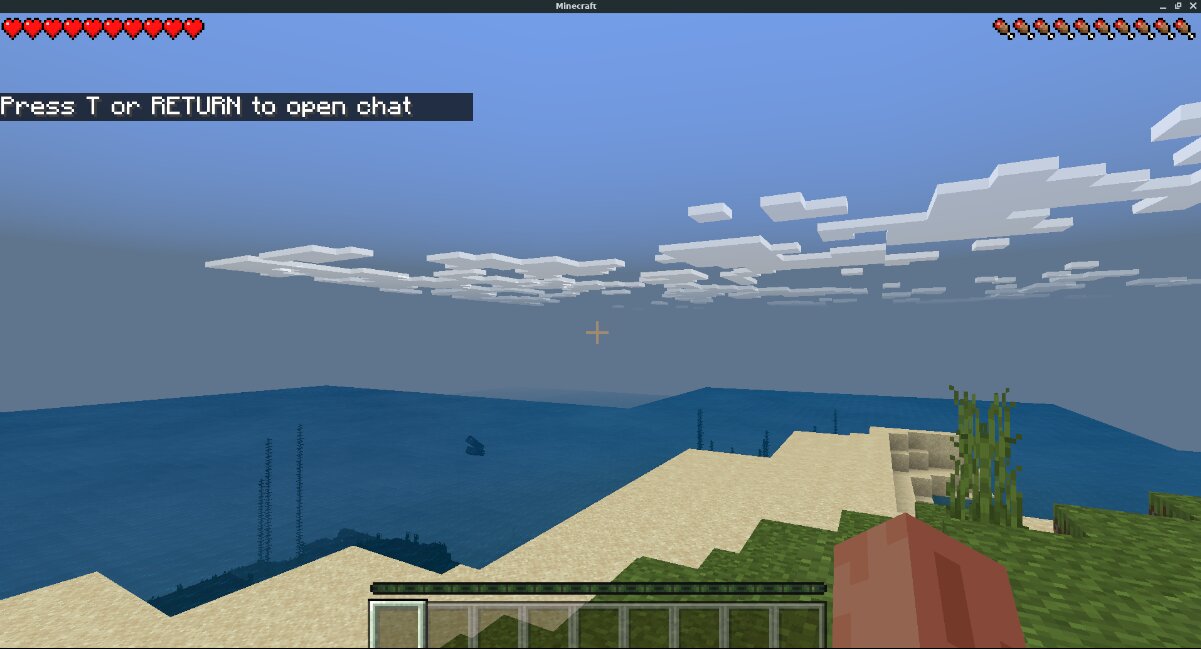
To start the installation of the Minecraft Bedrock Edition launcher on your Linux PC, open up a Linux terminal on the desktop. Once the terminal window is open, follow the installation instructions outlined below that corresponds with the distribution you use.
Ubuntu
The unofficial Bedrock Edition launcher is available in Ubuntu. Unfortunately, the app software repository has not been updated to run on Ubuntu 20.04 or 20.10. As a result, if you want to play Bedrock on Ubuntu, you will need to use the Bedrock launcher AppImage instead.
After creating the new folder, use the wget downloader command to download the Minecraft Bedrock Edition AppImage file to your computer.
Debian
After creating the new folder, you will need to download the Bedrock AppImage file from the internet. Using the wget command, grab the file from the internet.
Arch Linux
On Arch Linux, the Minecraft Bedrock Edition client is available in the AUR. The installation process is not complicated, thanks to the Trizen AUR helper. To install Bedrock on your Arch system, open up a terminal and enter the commands below.
Fedora/OpenSUSE
Both Fedora and OpenSUSE Linux support Flatpak very well. As a result, it is ideal to follow the Flatpak installation instructions to get Bedrock working on your Linux system.
Flatpak
The Minecraft Bedrock launcher is available on Flathub as a Flatpak package. To start the installation process, you will need to install the Flatpak runtime on your computer. Once the runtime is set up, install the Bedrock launcher using the commands below.
Setting up Minecraft Bedrock Edition
To set up Minecraft Bedrock Edition on your Linux PC, open up the Bedrock launcher on your computer via the app menu. Then, follow the step-by-step instructions below.
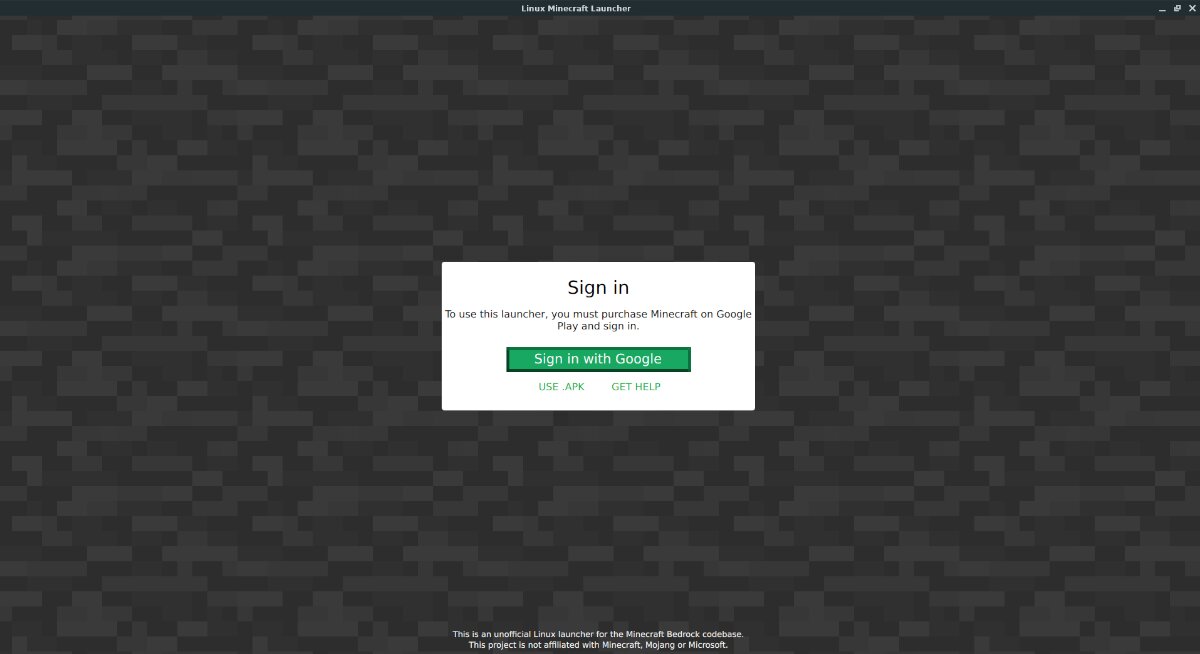
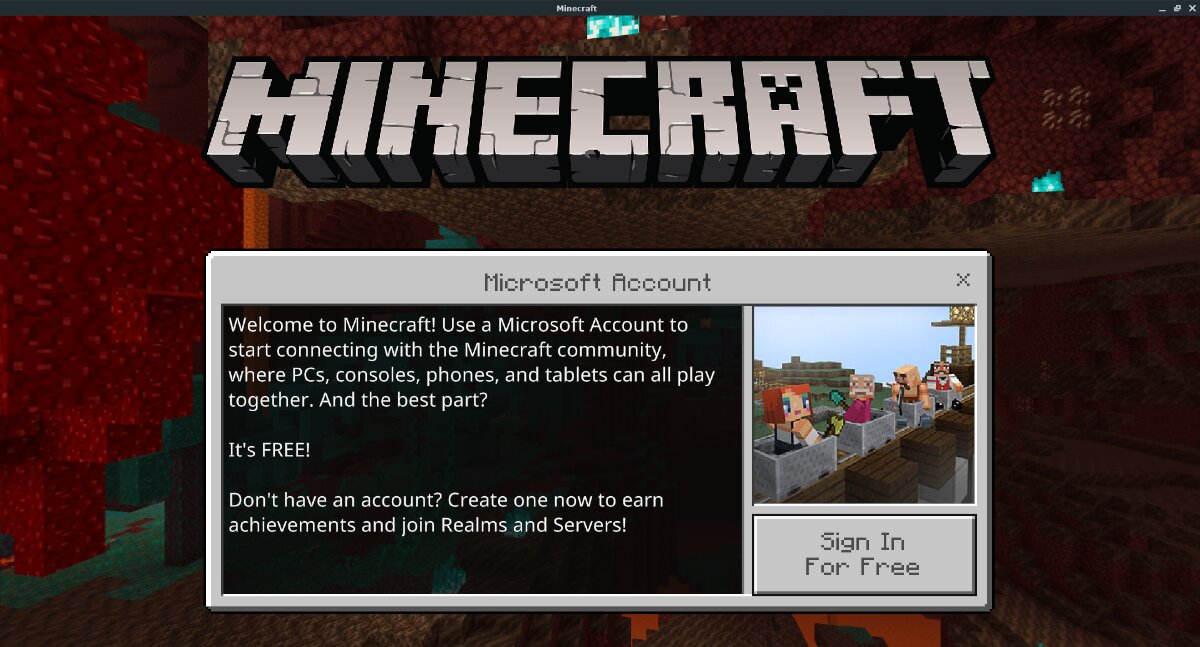
Upon signing in, you will be able to play Minecraft Bedrock Edition on your Linux PC!
Читайте также:

